Perintah-Perintah Dasar dalam HTML (Commands at HTML)
Disini aya akan memberi cara membuat web dengan dasar dalam HTML .
di bawah ini ada banyak perintah atau rumus dalam membuat web.
di antaranya tertera dibawah ini.
Tag HTML Yang Diperlukan di dalam
Script template , Script Kode atau di dalam Script widget dll mempunyai Kode
script seperti ini:
<html>
<head>
<title>Nama Dokumen Yang Muncul
Dalam Judul, Bukan Pada Halaman </ title>
</ head>
<body>Ketik Informasi Yang
Ingin Ditampilkan Pada Halaman Di Sini
</ body>
</ html>
Dalam Script HTML template widget
ini, tag <body> (perintah), Anda dapat menggunakan tag HTML lain untuk
menambah gambar dan/atau suara, menghubungkan halaman Anda ke halaman lain
(URL) di Web, sorot teks dengan huruf tebal atau italic itu, atau mengubah
ukuran font Aneh . Perhatikan bahwa semua tag harus dipanggil dengan
mengetikkan tag antara dua kurung (yaitu, <body> ). Ketik tag dalam kurung
lagi dengan sebuah garis miring di depan jika (yaitu, </ body> ) untuk
meniadakan efek.
Berikut Dasar-dasar Script kode dalam
HTML:
(untuk digunakan dalam file
<body>):
<p>Teks Yang Anda Ketik</
p>
» Membuat paragraf (satu spasi antar
baris dibuat)
<i>Teks Yang Anda
Ketik</i>
» Perintah untuk membuat font menjadi
miring
<b>Teks Yang Anda
Ketik</b>
» Perintah untuk membuat font menjadi
tebal
<blockquote>Teks Yang Anda
Ketik</blockquote>
» Menempatkan teks yang Anda mengutip
ke dalam dokumen web - teks akan indentasi
<pre>Teks Yang Anda
Ketik</pre>
» Mempertahankan format/lekukan dari
teks yang dimasukkan
<strong>Teks Yang nda
Ketik</strong>
» Juga membuat teks seperti bold
<center>Teks Yang Anda
Ketik</center>
» Perintah untuk membuat teks menjadi
rata tengah
<blink>Teks Yang Anda
Ketik</ Blink>
» Perintah untuk membuat teks
berkedip-kedip
<font size=7>Teks Yang Anda
Ketik</ font>
» Perubahan ukuran teks -7 adalah
font yang terbesar yang tersedia dan 1 adalah yang terkecil (satu spasi)
<h1>Teks Yang Anda
Ketik</h1>
» Teks muncul dalam font terbesar
yang tersedia (dua spasi)
<h6>Teks Yang Anda
Ketik</h6>
» Teks muncul dalam font terkecil
yang tersedia
Ada <h2> melalui tag <h5>
tersedia untuk ukuran font antara <h1> dan <h6> - percobaan dengan
ukuran yang paling cocok untuk Anda.
<body
bgcolor="#FFFFFF">
» Untuk membuat pola latar belakang.
Ada web/blog di mana Anda dapat
menemukan kode (misalnya, #FF0000=red) untuk latar belakang/text warna:
Backgrounds
<body
background="small.gif">
<body
text="#FF0000">
» Ini akan mengubah warna semua teks
dalam dokumen menjadi merah
<font
color="#FF00FF">
» Ini akan mengubah warna apa yang
Anda ketik menjadi magenta
Membuat DAFTAR
Unordered list
<ul><li> Ini adalah tag
untuk membuat daftar unordered <li> Setiap hal yang Anda ketik setelah
tag <li> akan muncul di samping peluru pada halaman web <li> Teks
ini akan muncul di sebelah peluru ketiga - peluru yang menjorok
</ul>
Perintahkan DAFTAR
<ol><li> Ini adalah tag
untuk membuat daftar memerintahkan <li> Setiap hal yang Anda ketik
setelah tag <li> akan muncul di samping nomor di web Halaman <li>
Teks ini akan muncul di sebelah nomor "3" pada halaman web
</ol>
Deskriptif Daftar (berguna untuk
membuat bibliografi, misalnya)
<dl><dt> Tag untuk
menciptakan judul pertama dari daftar deskriptif Anda <dd> Ini adalah
item pertama di bawah judul pertama dari daftar - akan menjorok <dd> item
lain dalam daftar di bawah judul yang sama - juga akan menjorok <dt> Ini
adalah gelar kedua dalam Anda Daftar deskriptif <dd> ini adalah item
menjorok pertama di bawah judul kedua dalam daftar deskriptif Anda
</dl>
Membuat TABEL
<table border> Ini adalah tag
untuk membuat tabel
<tr> ini adalah tag untuk baris
tabel
<td> ini adalah tag untuk sel
(kotak) dalam baris </ td><td> Anda mungkin ingin memiliki dua atau
lebih sel dalam setiap baris tabel </ td>. </ tr><tr> Ini
adalah tag untuk baris tabel kedua <td> ini adalah tag untuk pertama sel
(kotak) di baris kedua </ td><td> Ini adalah sel kedua (box) di
baris kedua </ td></ tr></ table>
Tag HTML lainnya dapat digunakan
dalam setiap sel untuk memformat teks Anda. Pada titik tertentu Anda mungkin
ingin memiliki kontrol lebih besar atas perbatasan atau jarak meja Anda.Lihat
salah satu tutorial banyak di Web.Melakukan pencarian dan masukkan kata kunci
"Tutorial HTML."
Menempatkan <hr>
"bayangan" garis pada halaman web
<br>Tipe pada akhir garis untuk
memulai istirahat baris (yaitu, ini seperti carriage return)
Perhatikan bahwa tidak ada
"end" tag (yaitu, tidak ada </hr> atau </br>) dengan
tag.
Membuat Link
<a href="Masukkan
URL">Nama tag Yang Diinginkan</ a>
Contoh: <a
href="http://www.mtholyoke.edu">Mount Holyoke
perguruan</a>
Maka, teks yang akan muncul dengan
warna biru pada halaman web adalah: "Mount Holyoke College"
Jika Anda klik di atasnya, Anda
secara otomatis akan dikirim ke homepage Mount Holyoke College
M
embuat LINK ke alamat E-mail:
<a href="mailto:
gariscerdas@mhc.mtholyoke.edu">Tutorial Blog Garis Cerdas</
a>
(Jika Anda klik pada Tutorial Blog
Garis Cerdas, maka otomatis akan langsung tersambung ke bentuk E-mail
yang akan muncul)
Tag
|
Keterangan atau Fungsi
|
<!-- ... -->
|
Digunakan untuk memberi sebuah komentar atau keterangan. Kalimat yang
terletak pada kontiner ini tidak akan terlihat pada browser
|
<!DOCTYPE>
|
Mendefinisikan informasi tipe dokumen
|
<a>
|
Mendefinisikan sebuah anchor, tetapi lebih tepat jika diartikan
sebagai tautan dikarenakan tautan ini digunakan untuk saling menautkan antara
satu dokumen HTML ke dokumen HTML yang
lain
|
<abbr>
|
Digunakan untuk menguraikan satu ungkapan yang disingkat dan Anda
dapat memberikan informasi bermanfaat kepada penelusur-penulusur page
source(halaman sumber kode) / pembaca layar, sistem terjemahan dan mesin
pencari yang berasal dari singkatan yang sudah diuraikan, tetapi saat di
browser uraian tersebut tidak akan tampil dan hanya sebagai informasi saja
|
<acronym>
|
Mendefinisikan akronim / fungsi tag ini kurang lebih sama dengan tag
<abbr>
|
<address>
|
Mendefinisikan informasi kontak untuk penulis/pemilik dokumen
|
<applet>
|
Digunakan untuk memasukan file java kedalam dokumen HTML
|
<area />
|
Mendefinisikan daerah yang dapat diklik (link) pada peta gambar
|
<b>
|
Membuat teks tebal
|
<base />
|
Mendefinisikan URL dasar/target untuk semua URL relatif dalam dokumen
|
<basefont />
|
Membuat atribut teks default, seperti warna, ukuran, jenis font untuk
semua teks dalam dokumen
|
<bdo>
|
Digunakan untuk menimpa arah teks
|
<big>
|
Memperbesar ukuran teks sebesar satu point dari defaultnya
|
<blink>
|
Membuat teks berkedip
|
<blockquote>
|
Mendefinisikan sebuah kutipan panjang. Pada saat di browser teks akan
tampil menjorok kedalam
|
<body>
|
Mendefinisikan body/isi dokumen HTML, berfungsi untuk menentukan
bagaimana isi suatu dokumen ditampilkan di web browsernya. Isi dokumen tersebut
dapat berupa teks, gambar, animas, link dan seterusnya
|
<br />
|
Memberi baris baru/pindah baris
|
<button>
|
Mendefinisikan sebuah tombol diklik
|
<caption>
|
Membuat caption pada tabel
|
<center>
|
Untuk perataan tengah terhadap teks atau gambar
|
<cite>
|
Mendefinisikan kutipan
|
<code>
|
Mendefinisikan sebuah bagian dari kode komputer
|
<col />
|
Mendefinisikan nilai atribut dari satu kolom atau lebih dalam sebuah
tabel
|
<colgroup>
|
Menentukan kelompok dari satu kolom atau lebih dalam sebuah tabel
untuk performatan
|
<dd>
|
Mendefinisikan deskripsi dari item dalam daftar definisi
|
<del>
|
Untuk memberi garis tengah pada teks/mencoret teks
|
<dfn>
|
Mendefinisikan sebuah istilah definisi
|
<dir>
|
Mendefinisikan sebuah daftar direktori
|
<div>
|
Mendefinisikan sebuah section dalam dokumen
|
<dl>
|
Mendefinisikan sebuah daftar definisi
|
<dt>
|
Mendefinisikan istilah (item) dalam daftar definisi
|
<em>
|
Membuat teks miring. Fungsi tag ini sama dengan tag <i> tetapi
tag <em> yang lebih dianjurkan/ditekankan pada penggunaan untuk teks miring
|
<embed>
|
Digunakan untuk memasukkan file video atau file musik
|
<fieldset>
|
Untuk mengelompokkan elemen-elemen yang terkait dalam form / membuat
seperti frame-box di dalam form
|
<font>
|
Mendefinisikan jenis font, warna dan ukuran untuk teks
|
<form>
|
Mendefinisikan sebuah form HTML untuk input form
|
<frame />
|
Mendefinisikan frame dalam fremeset
|
<frameset>
|
Mendefinisikan satu set frame
|
<h1> to <h6>
|
Digunakan untuk menunjukkan awal dari suatu header/judul dari dokumen
HTML tersebut.
|
<head>
|
Digunakan untuk memberikan informasi tentang dokumen tersebut
|
<hr />
|
Membuat garis horisontal
|
<html>
|
Mendefinisikan root dari suatu dokumen HTML
|
<i>
|
Membuat teks miring
|
<iframe>
|
Mendefinisikan sebuah inline frame
|
<img />
|
Berfungsi untuk menampilkan gambar pada dokumen HTML
|
<input />
|
Mendefinisikan input field pada form
|
<ins>
|
Membuat teks bergaris bawah
|
<kbd>
|
Mendefinisikan teks yang di input dari keyboard
|
<label>
|
Mendefinisikan label untuk sebuah elemen <input>
|
<legend>
|
Mendefinisikan sebuah caption untuk elemen <fieldset>
|
<li>
|
Digunakan untuk menampilkan informasi dalam bentuk item daftar
|
<link />
|
Mendefinisikan hubungan antara dokumen dan sumber eksternalnya
|
<listing>
|
Fungsi tag ini sama dengan tag <pre> dan dianjurkan menggunakan
tag <pre> karena tag <listing> tidak layak/diprotes
|
<map>
|
Mendefinisikan client-side peta gambar
|
<marquee>
|
Membuat teks berjalan secara vertikal atau horisontal
|
<menu>
|
Mendefinisikan sebuah daftar menu
|
<meta />
|
Mendefinisikan metadata tentang sebuah dokumen HTML
|
<nobr>
|
Mencegah ganti baris pada teks atau gambar
|
<noframes>
|
Jika browser user tidak mendukung frame
|
<noscript>
|
Jika browser user tidak mendukung client-side scripts
|
<object>
|
meletakkan embed sebuah objek
|
<ol>
|
Mendefinisikan daftar dalam format penomoran
|
<optgroup>
|
Menampilkan beberapa pilihan yang sudah dikelompokkan dalam bentuk
sebuah daftar drop-down
|
<option>
|
Menampilkan beberapa pilihan yang berbentuk dalam sebuah daftar
drop-down
|
<p>
|
Membuat sebuah paragraf
|
<param />
|
Mendefinisikan sebuah parameter untuk objek
|
<pre>
|
Membuat teks dengan ukuran huruf yang sama
|
<q>
|
Mendefinisikan sebuah kutipan singkat
|
<s>
|
Untuk memberi garis tengah pada teks/mencoret teks, fungsi tag ini
sama dengan tag <del> tetapi tag <s> tidak dianjurkan sebagai
gantinya menggunakan tag <del>
|
<samp>
|
Mendefinisikan contoh keluaran dari program komputer
|
<script>
|
Mendefinisikan client-side script
|
<select>
|
Membuat daftar drop-down
|
<small>
|
Memperkecil ukuran teks dari ukuran defaultnya
|
<span>
|
Mendefinisikan sebuah section dalam dokumen
|
<strike>
|
Untuk memberi garis tengah pada teks/mencoret teks, fungsi tag ini
sama dengan tag <del>
|
<strong>
|
Membuat teks tebal, fungsi tag ini sama dengan tag <b>
|
<style>
|
Mendefinisikan informasi style untuk dokumen HTML
|
<sub>
|
Memberikan efek subscript pada teks
|
<sup>
|
Memberikan efek superscript pada teks
|
<table>
|
Membuat tabel
|
<tbody>
|
Untuk mengelompokkan isi body di dalam sebuah tabel
|
<td>
|
Mendefinisikan sel di dalam sebuah tabel
|
<textarea>
|
Mendefinisikan sebuah kontrol input multiline
|
<tfoot>
|
Untuk mengelompokkan isi footer di dalam sebuah tabel
|
<th>
|
Mendefinisikan sel header di dalam sebuah tabel
|
<thead>
|
Untuk mengelompokkan isi header di dalam sebuah tabel
|
<title>
|
Membuat judul untuk dokumen HTML
|
<tr>
|
Membuat baris di dalam sebuah tabel
|
<tt>
|
Mendefinisikan teletype text
|
<u>
|
Membuat teks bergaris bawah, fungsi tag ini sama dengan tag
<ins> tetapi tag <u> tidak dianjurkan untuk kategori HTML text
formatting melainkan termasuk kategori HTML Style
|
<ul>
|
Mendefinisikan daftar dalam format bullet
|
<var>
|
Mendefinisikan sebuah variabel
|
<xmp>
|
Mendefinisikan preformatted text, fungsi tag ini sama dengan tag
<pre>
|
PERINTAH-PERINTAH HTML
TEKS
Berikut ini adalah perintah-perintah HTML untuk penanganan TEKS.
<H1> Sampai <H6>
fungsi : untuk membuat (memilih) ukuran teks.
Sintak : <H1> </H1>
Contoh
<HTML>
<HEAD><TITLE>Contoh Heading</TITLE></HEAD>
<BODY>
<H1> Teks dengan Heading 1</H1>
<H2> Teks dengan Heading 2</H2>
<H3> Teks dengan Heading 3</H3>
<H4> Teks dengan Heading 4</H4>
<H5> Teks dengan Heading 5</H5>
<H6> Teks dengan Heading 6</H6>
</BODY>
</HTML>
<HR>
Perintah ini digunakan untuk membuat garis horizontal penuh layar
Sintaks : <HR>
Contoh :
<HTML>
<HEAD><TITLE> </TITLE></HEAD>
<BODY>
<HR> Kalimat ini diapit oleh 2 buah garis<HR>
</BODY>
</HTML>
<I>
Perintah ini digunakan untuk membuat teks miring.
Sintaks : <I> </I>
Contoh
<HTML>
<HEAD><TITLE> </TITLE></HEAD>
<BODY>
<I> Selamat Datang Ke Websiteku</I>
</BODY>
</HTML>
<B>
Perintah ini digunakan untuk membuat teks tebal.
Sintaks : <B> </B>
Contoh
<HTML>
<HEAD><TITLE> </TITLE></HEAD>
<BODY>
<B> Selamat Datang Ke Websiteku</B>
</BODY>
</HTML>
<U>
Perintah ini digunakan untuk membuat teks bergaris bawah.
Sintaks : <U> </U>
<HTML>
<HEAD><TITLE> </TITLE></HEAD>
<BODY>
<U> Selamat Datang Ke Websiteku</U>
<U><B> Selamat Datang Ke Websiteku</U></B>
</BODY>
</HTML>
<CENTER>
Perintah ini untuk membuat teks ke tengah layar.
Sintaks : <CENTER> </CENTER>
Contoh :
<HTML>
<HEAD><TITLE> </TITLE></HEAD>
<BODY>
<H1><CENTER> Selamat Datang Ke Websiteku</CENTER></H1>
</BODY>
</HTML>
ALIGN
Digunakan untuk membuat teks rata kiri, tengah, kanan atau rata kanan dan kiri.
Sintaks :
<P ALIGN=right> → Rata Kanan
<P ALIGN=left> → Rata Kiri
<P ALIGN=center> → Rata Tengah
<P ALIGN=justify> → Rata Kanan dan Kiri
atau
<H ALIGN=right>
<H ALIGN=left>
<H ALIGN=center>
<H ALIGN=justify>
Contoh pemakaian :
<H2 ALIGN=center>SELAMAT DATANG </H2>
<BR> (Line Break)
Perintah ini digunakan untuk memasukan fungsi Enter. Sebagai contoh, jika perintah <BR> diberikan di akhir baris, maka kalimat berikutnya akan dicetak pada baris berikutnya.
<!–
Perintah untuk membuat KOMENTAR. Semua teks atau perintah yang diapit perintah ini tidak akan dijalankan. Ini hanya komentar untuk program.
Sintaks : <!– –>
Contoh : <!—Ini adalah contoh komentar –>
<SMALL>
Perintah untuk membuat teks berukuran kecil.
<BIG>
Perintah untuk membuat teks berukuran besar
<P> (Paragraph)
Perintah ini digunakan untuk memisahkan paragraph yang satu dengan paragraph yang lain.
Sintaks : <P> </P>
<DD>
Perintah ini digunakan untuk membuat teks atau sebuah paragraph agak masuk ke dalam.
Sintaks : <DD>
BASEFONT
Perintah ini digunakan untuk mengubah ukuran font.
Contoh :
<HTML>
<HEAD><TITLE> </TITLE></HEAD>
<BODY>
<BASEFONT SIZE=6>
Teks dengan ukuran 6 pt<BR>
<B>Teks dengan ukuran 6 pt dan tebal</B>
<BASEFONT SIZE=10>
<BR>
Teks dengan ukuran 10 pt
</BODY>
</HTML>
FONT
Juga untuk mengubah ukuran font, tetapi angka yang terdapat dalam SIZE yang merupkan ukuran font harus diberi tanda kutip.
FACE
Untuk mengubah jenis font
Contoh :
<HTML>
<HEAD><TITLE> </TITLE>
</HEAD>
<BODY>
<FONT SIZE =”6” FACE=”Times New Roman”>
Teks dengan jenis font Times New Roman.
<FONT SIZE =”6” FACE=”Arial”>
Teks dengan jenis font Arial.
</BODY>
</HTML>
<SUP>
Perintah ini digunakan untuk membuat cetak naik suatu teks.
Contoh :
<HTML>
<HEAD><TITLE> </TITLE>
</HEAD>
<BODY>
Kami adalah yang pertama : 1<SUP>st</SUP> in the world.
</BODY>
</HTML>
<SUB>
Perintah ini digunakan untuk membuat cetak turun suatu teks.
Contoh :
<HTML>
<HEAD><TITLE> </TITLE></HEAD>
<BODY>
H<SUB>2</SUB>O (disebut air(
</BODY>
</HTML>
<UL>
Perintah <UL> (Unordered List) adalah perintah untuk membuat daftar (list).
<LI>
Perintah <LI> (List Item) adalah perintah untuk membuat daftar (list)
CATATAN : Perintah <LI> harus berada dalam perintah OL, UL, DIR, MENU.
Contoh :
<HTML>
<HEAD><TITLE> </TITLE>
</HEAD>
<BODY>
<UL>
<LI>
<H2>JAWA TIMUR</H2>
<UL>
<LI>SURABAYA</LI>
<LI>MALANG</LI>
<LI>GRESIK</LI>
</UL>
</LI>
<BR>
<LI>
<H2>JAWA BARAT</H2>
<UL>
<LI>BANDUNG</LI>
<LI>SUKABUMI</LI>
<LI>BOGOR</LI>
</UL>
</LI>
</BODY>
</HTML>
BODY
<BODY … </BODY>
Perintah BODY adalah perintah untuk membuat warna latar belakang pada layar, mengubah warna link, mengubah warna dasar link, menampilkan pesan ketika halaman ditutup, dan lain-lain sesuai dengan atribut yang diberikan. Sedangkan BODY memiliki 8 atribut, antara lain :
Berikut ini adalah perintah-perintah HTML untuk penanganan TEKS.
<H1> Sampai <H6>
fungsi : untuk membuat (memilih) ukuran teks.
Sintak : <H1> </H1>
Contoh
<HTML>
<HEAD><TITLE>Contoh Heading</TITLE></HEAD>
<BODY>
<H1> Teks dengan Heading 1</H1>
<H2> Teks dengan Heading 2</H2>
<H3> Teks dengan Heading 3</H3>
<H4> Teks dengan Heading 4</H4>
<H5> Teks dengan Heading 5</H5>
<H6> Teks dengan Heading 6</H6>
</BODY>
</HTML>
<HR>
Perintah ini digunakan untuk membuat garis horizontal penuh layar
Sintaks : <HR>
Contoh :
<HTML>
<HEAD><TITLE> </TITLE></HEAD>
<BODY>
<HR> Kalimat ini diapit oleh 2 buah garis<HR>
</BODY>
</HTML>
<I>
Perintah ini digunakan untuk membuat teks miring.
Sintaks : <I> </I>
Contoh
<HTML>
<HEAD><TITLE> </TITLE></HEAD>
<BODY>
<I> Selamat Datang Ke Websiteku</I>
</BODY>
</HTML>
<B>
Perintah ini digunakan untuk membuat teks tebal.
Sintaks : <B> </B>
Contoh
<HTML>
<HEAD><TITLE> </TITLE></HEAD>
<BODY>
<B> Selamat Datang Ke Websiteku</B>
</BODY>
</HTML>
<U>
Perintah ini digunakan untuk membuat teks bergaris bawah.
Sintaks : <U> </U>
<HTML>
<HEAD><TITLE> </TITLE></HEAD>
<BODY>
<U> Selamat Datang Ke Websiteku</U>
<U><B> Selamat Datang Ke Websiteku</U></B>
</BODY>
</HTML>
<CENTER>
Perintah ini untuk membuat teks ke tengah layar.
Sintaks : <CENTER> </CENTER>
Contoh :
<HTML>
<HEAD><TITLE> </TITLE></HEAD>
<BODY>
<H1><CENTER> Selamat Datang Ke Websiteku</CENTER></H1>
</BODY>
</HTML>
ALIGN
Digunakan untuk membuat teks rata kiri, tengah, kanan atau rata kanan dan kiri.
Sintaks :
<P ALIGN=right> → Rata Kanan
<P ALIGN=left> → Rata Kiri
<P ALIGN=center> → Rata Tengah
<P ALIGN=justify> → Rata Kanan dan Kiri
atau
<H ALIGN=right>
<H ALIGN=left>
<H ALIGN=center>
<H ALIGN=justify>
Contoh pemakaian :
<H2 ALIGN=center>SELAMAT DATANG </H2>
<BR> (Line Break)
Perintah ini digunakan untuk memasukan fungsi Enter. Sebagai contoh, jika perintah <BR> diberikan di akhir baris, maka kalimat berikutnya akan dicetak pada baris berikutnya.
<!–
Perintah untuk membuat KOMENTAR. Semua teks atau perintah yang diapit perintah ini tidak akan dijalankan. Ini hanya komentar untuk program.
Sintaks : <!– –>
Contoh : <!—Ini adalah contoh komentar –>
<SMALL>
Perintah untuk membuat teks berukuran kecil.
<BIG>
Perintah untuk membuat teks berukuran besar
<P> (Paragraph)
Perintah ini digunakan untuk memisahkan paragraph yang satu dengan paragraph yang lain.
Sintaks : <P> </P>
<DD>
Perintah ini digunakan untuk membuat teks atau sebuah paragraph agak masuk ke dalam.
Sintaks : <DD>
BASEFONT
Perintah ini digunakan untuk mengubah ukuran font.
Contoh :
<HTML>
<HEAD><TITLE> </TITLE></HEAD>
<BODY>
<BASEFONT SIZE=6>
Teks dengan ukuran 6 pt<BR>
<B>Teks dengan ukuran 6 pt dan tebal</B>
<BASEFONT SIZE=10>
<BR>
Teks dengan ukuran 10 pt
</BODY>
</HTML>
FONT
Juga untuk mengubah ukuran font, tetapi angka yang terdapat dalam SIZE yang merupkan ukuran font harus diberi tanda kutip.
FACE
Untuk mengubah jenis font
Contoh :
<HTML>
<HEAD><TITLE> </TITLE>
</HEAD>
<BODY>
<FONT SIZE =”6” FACE=”Times New Roman”>
Teks dengan jenis font Times New Roman.
<FONT SIZE =”6” FACE=”Arial”>
Teks dengan jenis font Arial.
</BODY>
</HTML>
<SUP>
Perintah ini digunakan untuk membuat cetak naik suatu teks.
Contoh :
<HTML>
<HEAD><TITLE> </TITLE>
</HEAD>
<BODY>
Kami adalah yang pertama : 1<SUP>st</SUP> in the world.
</BODY>
</HTML>
<SUB>
Perintah ini digunakan untuk membuat cetak turun suatu teks.
Contoh :
<HTML>
<HEAD><TITLE> </TITLE></HEAD>
<BODY>
H<SUB>2</SUB>O (disebut air(
</BODY>
</HTML>
<UL>
Perintah <UL> (Unordered List) adalah perintah untuk membuat daftar (list).
<LI>
Perintah <LI> (List Item) adalah perintah untuk membuat daftar (list)
CATATAN : Perintah <LI> harus berada dalam perintah OL, UL, DIR, MENU.
Contoh :
<HTML>
<HEAD><TITLE> </TITLE>
</HEAD>
<BODY>
<UL>
<LI>
<H2>JAWA TIMUR</H2>
<UL>
<LI>SURABAYA</LI>
<LI>MALANG</LI>
<LI>GRESIK</LI>
</UL>
</LI>
<BR>
<LI>
<H2>JAWA BARAT</H2>
<UL>
<LI>BANDUNG</LI>
<LI>SUKABUMI</LI>
<LI>BOGOR</LI>
</UL>
</LI>
</BODY>
</HTML>
BODY
<BODY … </BODY>
Perintah BODY adalah perintah untuk membuat warna latar belakang pada layar, mengubah warna link, mengubah warna dasar link, menampilkan pesan ketika halaman ditutup, dan lain-lain sesuai dengan atribut yang diberikan. Sedangkan BODY memiliki 8 atribut, antara lain :
TEXT=warna
|
Untuk menentukan warna teks.
|
BGCOLOR=warna
|
Untuk mengubah warna dasar layar (halaman).
|
BACKGROUND=URL
|
Untuk mengatur warna latar belakang gambar.
|
LINK=warna
|
Untuk menentukan warna link.
|
ALINK=warna
|
Untuk menentukan warna link yang sedang dipilih.
|
VLINK=warna
|
Untuk menentukan warna link yang sudah dikunjungi.
|
ONLOAD=string
|
Perintah yang akan dilaksanakan ketika halaman Website selesai
di Download
|
ONUNLOAD=string
|
Perintah yang akan dilaksanakan ketika halaman Website ditutup.
|
Contoh :
<BODY BGCOLOR=”#FFFFFF” TEXT=”#000000” LINK=”#0000FF” VLINK=”#800080”>
<BODY ONUNLOAD=”window.alert(‘Terima kasih!’)”>
INPUT
<INPUT>
Adalah perintah untuk meminta memasukan (input) dari pengunjung, sedangkan INPUT memiliki cukup banyak atribut, antara lain:
- TYPE=[text | password | checkbox | radio | submit | reset | file | hidden | image | button] (jenis input)
- NAME=string (kunci dalam form submit)
- VALUE=string (nilai dari input)
- CHECKED (tombol check radio atau checkbox)
- SIZE=number(panjang kotak teks)
- MAXLENGHT=number (panjang karakter)
- SCR=URL (lokasi URL atau gambar)
- ALT=string (keterangan untuk gambar)
- ALIGN=[top | middle | bottom | left | right] (pengaturan teks atau gambar)
- DISABLED (menyembunyikan elemen)
- READONLY (mencegah perubahan)
- ACCEPT=string (media untuk upload file)
- ACCESSKEY=character (tombol shortcut)
- TABINDEX=number (posisi tab)
- ONFOCUS=string (kotak teks yang menerima fokus / kursor)
- ONBLUR=string (kotak teks yang ditinggalkan focus / kursor)
- ONSELECT=string (teks yang dipilih)
- ONCHANGE=string (nilai yang akan diganti)
- ONCLICK=string (perintah yang akan dilaksanakan apabila tombol di klik)
Contoh :
Program 1
<HTML>
<HEAD>
<TITLE></TITLE>
</HEAD>
<BODY BGCOLOR=”#FFFFFF” TEXT=”#000000″ LINK=”#0000FF” VLINK=”#800080″>
<p> <label accesskey=u>Nama Anda: <input type=”text” name=”username” size=”20″ maxlength=”30″></label></p>
<p> <label accesskey=p>Password: <input type=”password” name=”pw” size=”20″ maxlength=”20″></label></p>
</BODY>
</HTML>
Program 2
<HTML>
<HEAD>
<TITLE></TITLE>
</HEAD>
<BODY BGCOLOR=”#FFFFFF” TEXT=”#000000″ LINK=”#0000FF” VLINK=”#800080″>
<p> Silahkan pilih jenis pembayaran Anda :</p>
<p><label accesskey=c><input type=”radio” name=”jenis pembayaran” value=”master card” checked>Master card </label><br>
<p><label accesskey=d><input type=”radio” name=”jenis pembayaran” value=”visa card” checked>Visa card </label><br>
<p><label accesskey=m><input type=”radio” name=”jenis pembayaran” value=”wesel pos” checked>Wesel pos </label><br>
<p><label accesskey=s><input type=”checkbox” name=”kirim” value=”yes” checked>Kirim vie e-mail </label><br>
</BODY>
</HTML>
FORM
<FORM> </FORM>
Perintah FORM adalah suatu metode untuk membuat format input seperti formulir, dan terdiri dari beberapa atribut:
ACTION=URL
|
Penanganan form
|
METHOD=[get | post]
|
Metode HTTP untuk submit form.
|
ENCTYPE=string
|
Tipe isi submit form.
|
TARGET=string
|
Target berupa jendela atau frame.
|
ONSUBMIT=string
|
From yang sudah di-Submit.
|
ONRESET=string
|
Form yang di-reset.
|
Contoh :
<HTML>
<HEAD>
<TITLE></TITLE>
</HEAD>
<BODY BGCOLOR=”#FFFFFF” TEXT=”#000000″ LINK=”#0000FF” VLINK=”#800080″>
<form>
<p>
1:<INPUT type=”radio” NAME=”radio” value=”Anda Memilih Nomor ” onclick=”alert(Value)”>
2:<INPUT type=”radio” NAME=”radio” value=”Anda Memilih Nomor ” onclick=”alert(Value)”>
3:<INPUT type=”radio” NAME=”radio” value=”Anda Memilih Nomor ” onclick=”alert(Value)”>
</form>
</BODY>
</HTML>
LABEL
<LABEL> </LABEL>
adalah suatu perintah untuk membuat keterangan field (kotak input) dalam pembuatan form, dan umumnya digunakan dengan perintah INPUT. Sedangkan LABEL terdiri dari beberapa atribut :
ACCESSKEY=character
|
Tombol shortcut.
|
ONFOCUS=script
|
Elemen yang menerima fokus (kursor)
|
ONBLUR=script
|
Elemen yang ditinggalkan fokus (kursor).
|
Contoh :
<HTML>
<HEAD>
<TITLE></TITLE>
</HEAD>
<BODY BGCOLOR=”#FFFFFF” TEXT=”#000000″ LINK=”#0000FF” VLINK=”#800080″>
<p>
<label accesskey=U>Nama Anda :
<input type=”text” name=”username” size=”20″ maxlength=”15″></label>
</p>
<p>
<label accesskey=P>Password :
<input type=”password” name=”pw” size=”20″ maxlength=”20″></label>
</p>
</BODY>
</HTML>
TEXTAREA
<TEXTAREA> </TEXTAREA>
adalah suatu perintah untuk membuat pengunjung dapat mengetik sekumpulan teks dalam sebuah kotak. Atribut yang dapat digunakan dengan perintah TEXTAREA adalah sebagai berikut :
- NAME=string (kunci untuk submit form)
- ROW=number (jumlah baris)
- COLS=number (jumlah kolom)
- DISABLE=menyembunyikan elemen
- READONLY=mencegah perubahan
- ACCESSKEY=character (tombol shortcut)
- TABINDEX=number (posisi tab)
- ONFOCUS=string (kotak teks yang menerima fokus/kursor)
- ONBLUR=string (kotak teks yang ditinggalkan focus/kursor)
- ONSELECT=string (teks yang dipilih)
- ONCHANGE=string (nilai yang akan diganti)
Contoh :
<HTML>
<HEAD>
<TITLE></TITLE>
</HEAD>
<BODY BGCOLOR=”#FFFFFF” TEXT=”#000000″ LINK=”#0000FF” VLINK=”#800080″>
<p>
<label accesskey=C>
Ketik pesan Anda dalam kotak di bawah ini : <br>
<textarea name=”komentar” cols=”50″ rows=”8″> </textarea>
</label>
</p>
</BODY>
</HTML>
FIELDSET
<FIELDSET> </FIELDSET>
adalah suatu perintah untuk membuat beberapa formulir yang terdiri dari beberapa bagian:
PEMBUATAN MENU
<SELECT> </SELECT>
Perintah ini digunakan untuk membuat daftar menu pilihan (options selector), dan umumnya digunakan dengan perintah OPTIONS (pembuat menu pilihan) dan OPTGROUP (pembuat group pilihan). Dengan perintah ini maka Anda akan dapat membuat daftar pilihan seperti yang sering Anda lihat dalam Website professional:
ATRIBUT :
- NAME=string (kunci untuk submit form)
- MULTIPLE=dapat membuat menu pilihan berganda
- SIZE=number (jumlah pilihan yang tampak)
- DISABLE=menyembunyikan elemen
- TABINDEX=number (posisi tab)
- ONFOCUS=string (kotak teks yang menerima fokus/kursor)
- ONBLUR=string (kotak teks yang ditinggalkan focus/kursor)
- ONCHANGE=string (nilai yang akan diganti)
<OPTIONS> </OPTIONS>
Perintah ini untuk membuat menu pilihan, dan umumnya digunakan dengan perintah kontrol SELECT :
ATRIBUT :
- VALUE=string (nilai pilihan)
- SELECTED=pilihan berupa inisial
- DISABLE=menyembunyikan pilihan
- LABEL=string (pilihan label)
Contoh :
<HTML>
<HEAD>
<TITLE></TITLE>
</HEAD>
<BODY BGCOLOR=”#FFFFFF” TEXT=”#000000″ LINK=”#0000FF” VLINK=”#800080″>
Pilih status perkawinan Anda :
<select name=”status”>
<option selected value=”">Status … </option>
<option> Belum kawin </option>
<option> kawin </option>
<option> Janda </option>
<option> Duda </option>
</select>
</BODY>
</HTML>
STYLE
<STYLE> </STYLE>
adalah perintah untuk memasukan (embedding) stylr sheet, misalnya untuk penanganan warna latar belakang halaman (background).
ATRIBUT :
- TYPE=string(harus “text/css”)
- MEDIA=MediaDesc (jenis media yang akan dimasukan)
- TITLE=strings (judul style sheet)
Contoh :
<HTML>
<HEAD>
<TITLE></TITLE>
<META name=”description” content=”">
<META name=”keywords” content=”">
<META name=”generator” content=”CuteHTML”>
</HEAD>
<font color=”white”><h1> Selamat datang ke Websiteku. </h1> </font>
<style type=”text/css” media=screen>
BODY {background: red; color:black }
</style>
</BODY>
</HTML>
KETERANGAN
- <FONT COLOR=WHITE>
Perintah ini untuk membuat warna teks
(foreground) dengan warna putih. Jika ingin warna lain, misalnya merah, ganti
dengan RED.
- BODY { background: red; color:black}
Perintah untuk membuat warna latar belakang
halaman Website, jika ingin warna aqua misalnya, ganti red dengan aqua.
TABEL & KOTAK
Perintah-perintah yang termasuk ke dalam kategori TABEL adalah sebagai berikut :
TABEL & KOTAK
Perintah-perintah yang termasuk ke dalam kategori TABEL adalah sebagai berikut :
- TABLE
- CAPTION
- COLGROUP
- COL – Table Column
- THEAD – Table Head
- TFOOT – Table Foot
- TBODY – Table Body
- TR – Table Row
- TTD – Table Data Cell
- TH – Table Header Cell
<TABLE> </TABLE>
Perintah untuk membuat table. Dan terdiri dari beberapa atribut:
- SUMMARY=string (struktur table)
- WIDTH=length (lebar table)
- BORDER=pixels (lebar border)
- FRAME=[void | above | hsides | lhs | rhs | vsides | box | border] (bagian luar border)
- RULES=[none | groups | row | cols | all] (bagian dalam border)
- CELLSPACING=length (spasi antara cell)
- CELLPADDING=length (spasi dalam cell)
- ALIGN=[left | center | right] (perata tabel)
- BGCOLOR=color (warna background table)
Contoh :
<HTML>
<HEAD>
<TITLE></TITLE>
</HEAD>
<BODY BGCOLOR=”#FFFFFF” TEXT=”#000000″ LINK=”#0000FF” VLINK=”#800080″>
<table>
<tr align=”left”>
<th scope=”col”>Nama</th>
<th scope=”col”>Umur</th>
<th scope=”col”>Alamat</th>
</tr>
<tr align=”left”>
<td>Hans </td>
<td>22 </td>
<td>Paingan </td>
</tr>
</table>
</BODY>
</HTML>
MEMBUAT KOTAK
Contoh :
<HTML>
<HEAD>
<TITLE></TITLE>
</HEAD>
<BODY BGCOLOR=”#FFFFFF” TEXT=”#000000″ LINK=”#0000FF” VLINK=”#800080″>
<table width=”400″ cellspacing=”0″ cellpadding=”5″ border=”2″>
<tr>
<td width=”400″ bgcolor=”#ffcb10″>
<font size=”2″ face=”MS Sans Serif”>
Kalimat biasa dalam kotak <br>
<b>Kalimat tebal dalam kotak</b> <br>
<i>Kalimat miring dalam kotak</i> <br>
</tr>
</table>
</BODY>
</HTML>
MEMBUAT TABLE & KOTAK
Contoh :
<HTML>
<HEAD>
<TITLE></TITLE>
</HEAD>
<BODY BGCOLOR=”#FFFFFF” TEXT=”#000000″ LINK=”#0000FF” VLINK=”#800080″>
<table width=”544″ cellspacing=”0″ cellpadding=”5″ border=”2″>
<tr align=”left”>
<th scope=”col”>Nama</th>
<th scope=”col”>Umur</th>
<th scope=”col”>Alamat</th>
</tr>
<tr align=”left”>
<td>Hans </td>
<td>22 </td>
<td>Paingan </td>
</tr>
</table>
</BODY>
</HTML>
WARNA
FONT COLOR
Perintah untuk memasukan warna kedalam teks.
Contoh :
<HTML>
<HEAD>
<TITLE></TITLE>
</HEAD>
<BODY BGCOLOR=”#FFFFFF” TEXT=”#000000″ LINK=”#0000FF” VLINK=”#800080″>
<basefont size=”6″>
<b>
<font color=”red”>Teks dengan warna merah</font><br>
<font color=”black”>Teks dengan warna hitam</font><br>
<font color=”blue”>Teks dengan warna biru</font>
</b>
</BODY>
</HTML>
BACKGROUND
Adalah perintah untuk membuat warna latar belakang sebuah teks.
KODE-KODE WARNA UNTUK WARNA BACKGROUND
#000000 : Black
#c0c0c0 : Silver
#808080 : Gray
#ffffff : White
#800000 : Maroon
#ff0000 : Red
#800080 : Purple
#ff00ff : Fuchsia
#008000 : Green
#00ff00 : Lime
#808000 : Olive
#ffff00 : Yellow
#000080 : Navy
#0000ff : Blue
#008080 : Teal
#00ffff : Aqua
Contoh :
<HTML>
<HEAD>
<TITLE></TITLE>
</HEAD>
<BODY BGCOLOR=”#FFFFFF” TEXT=”#000000″ LINK=”#0000FF” VLINK=”#800080″>
<table cellpadding=”5″ cellspacing=”5″>
<td style=”BACKGROUND: #000000; COLOR: white”>Dasar Hitam </td>
<td style=”BACKGROUND: #ff0000; COLOR: white”>Dasar Merah </td>
</table>
</BODY>
</HTML>
GAMBAR & MUSIK
Perintah-perintah untuk memasukan GAMBAR & MUSIK adalah sebagai berikut :
- IMG SRC : Untuk memasukan gambar ke dalam Website
- IMG BORDER : Untuk membuat bingkai gambar dengan kotak
- BGSOUND : Untuk memasukkan suara atau musik ke dalam Website Anda.
IMG SRC
Adalah perintah untuk memasukkan gambar ke dalam Website. Anda dapat memasukkan gambar yang berakhiran (berformat) .JPG, .GIF, .BMP dan lain-lain. Untuk kemudahan pengiriman gambar kelak ke dalam server, satukan terlebih dahulu gambar ke dalam folder program. Barulah panggil ke dalam program.
Sintaks : <IMG SRC=”lokasi gambar”>
IMG BORDER
Untuk membingkai gambar dengan kotak
Sintaks : <IMG BORDER=”5
Angka 5 adalah ukuran border (bingkai), ganti angka ini sesuai dengan ukuran border yang Anda inginkan.
BGSOUND
Perintah ini untuk memasukan suara atau musik ke dalam Website Anda.
Sintaks : <BGSOUND loop=infinite SCR=”Lokasi File”>
PERHATIAN : Ukuran file musik yang sangat besar (misalnya MP3), tidak dapat kita masukkan ke dalam Website kita. Karena nanti kita tidak dapat memindahkannya ke dalam server agar dapat diakses pemakai internet, karena ukurannya sangat besar, akan keluar pernyataan kehabisan waktu ketika kita memindahkannya ke dalam server.
FRAME
Adalah suatu fasilitas dalam HTML yang berfungsi untuk membagi layar ke dalam beberapa jendela. Ada pun perintah-perintah untuk membuat frame dalam HTML adalah sebagai berikut:
- FRAMESET
- FRAME
- IFRAME
<FRAMESET> </FRAMESET>
Adalah perintah untuk membuat frame, dan umumnya berpasangan dengan perintah FRAME. Atribut untuk FRAMESET :
- ROWS=length (panjang baris dalam satuan pixel)
- COLS=length (panjang kolom dalam satuan pixel)
- ONLOAD=string (semua frame sudah selesai di-load)
- ONUNLOAD=string (semua frame sudah dihapus)
Contoh :
- <FRAMESET COLS=”lebar jendela bagian kiri, lebar jendela bagian kanan”>
- <FRAME COLS=”*,*”>
- <FRAME ROWS=”*,*”>
FRAME
Perintah ini untuk memasukan gambar, halaman atau URL ke dalam jendela (frame), mengatur margin, menggulung frame dan lain-lain. FRAME terdiri dari beberapa atribut, antara lain :
- NAME=string (nama frame)
- SRC=URL (isi frame)
- LONGDESC=URL (uraian dari frame)
- FRAMEBORDER=[1 | 0] (border frame)
- MARGINWIDTH=pixels (batas kiri terhadap ini frame)
- MARGINHEIGHT=pixels (batas atas terhadap ini frame)
- NORESIZE
- SCROLLING=[yes | no | auto] (penggulung frame)
Contoh :
<FRAME SRC=”link” NAME=”nama”
SCROLLING=”auto” MARGINWIDTH=1 MARGINHEIGHT=1
NORESIZE>
Keterangan :
Untuk pembuatan FRAME perintah <BODY> tidak digunakan dalam program, karena jika ada perintah <BODY> maka program ini tidak dapat berjalan.
IFRAME SRC
Adalah perintah untuk membuat jendela dengan lebar dan tinggi sesuai dengan keinginan programmer, dan dapat diletakan di bagian kiri, tengah, atau bagian kanan.
Sintaks :
<IFRAME SRC=”link” WITDH=400 HEIGHT=105></IFRAME>
Contoh :
<HTML>
<HEAD>
<TITLE></TITLE>
</HEAD>
<BODY BGCOLOR=”#FFFFFF” TEXT=”#000000″ LINK=”#0000FF” VLINK=”#800080″>
<p align=”center”>
<iframe src=”link” WIDTH=400 HEIGHT=90>
</iframe> </p>
<p align=”center”>
<img src=”link”></p>
</BODY>
</HTML>
A HREF
<A HREF
Adalah perintah HTML untuk membuat LINK (membuka sebuah halam atau URL dari sebuah halaman). Ada pun atribut yang dapat digunakan dengan HREF adalah sebagai berikut:
- ONCLICK : Membuka link setelah tombol di-klik
- ONMOUSEOVER : Membuka link hanya dengan menyorot tombol
- ONMOUSEOUT : Membuka link hanya dengan menyorot tombol, dan kembali kehalaman semula apabila mouse dijauhkan dari link.
Sintaks:
<A HREF=”gambar atau halaman atau URL”> Nama Link</A>
CARA PEMBERIAN NAMA FILE
Untuk menjaga kesalahan, berilah nama file dengan ketentuan sebagai berikut:
<A HREF=”gambar atau halaman atau URL”> Nama Link</A>
CARA PEMBERIAN NAMA FILE
Untuk menjaga kesalahan, berilah nama file dengan ketentuan sebagai berikut:
- File pertama (file induk) simpan dengan nama index.html (semua huruf kecil)
- File-file berikutnya juga disimpan dengan huruf kecil.
- Tentang file gambar, juga disimpan dengan huruf kecil.
- Jika nama file lebih dari satu kata, pisahkan dengan underscore ( _ ).
itu adalah perintah dasar HTML, dan saya telah membuat sebuah website sederhana dengan menggunakan beberapa perintah dasar yg ada di atas ini dia : membuat website sederhana dengan dreamweaver by prs
dan jangan lupa share ya!!!!😝😝😝😝😝😝😝😝😝😝😝😝😜😜😜😜😜😜😥😥😥😥😥😥
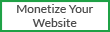



0 comments:
Post a Comment